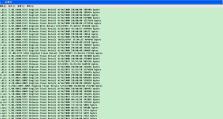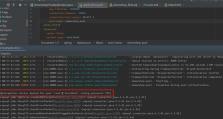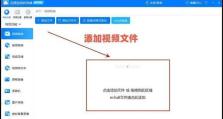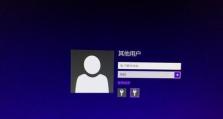解决电脑打印错误的方法(取消电脑打印错误的有效技巧与步骤)
在日常使用电脑进行打印时,有时可能会遇到打印错误的情况,这不仅浪费了时间和纸张资源,还会给工作和生活带来不便。掌握如何取消电脑打印错误是非常重要的。本文将介绍一些有效的技巧和步骤,帮助读者迅速解决打印错误问题,提高工作效率。
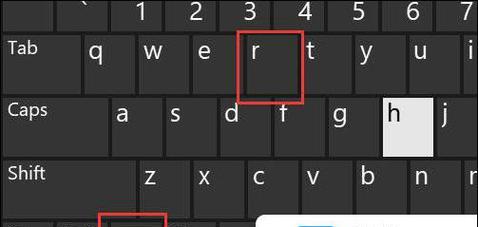
1.检查打印机连接问题
-插头是否牢固插入电源插座和电脑端口?
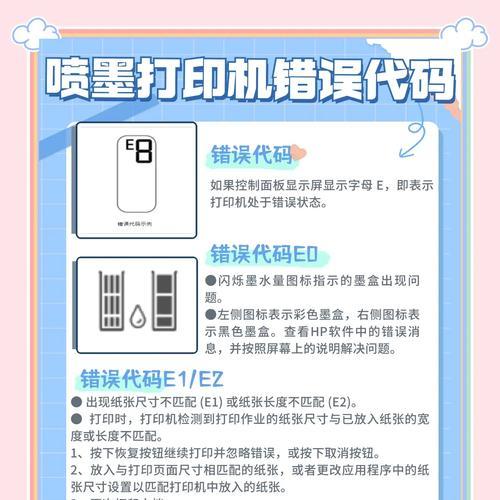
-USB线是否连接稳定,没有松动?
-确保打印机已经打开并处于正常状态。
2.检查打印队列
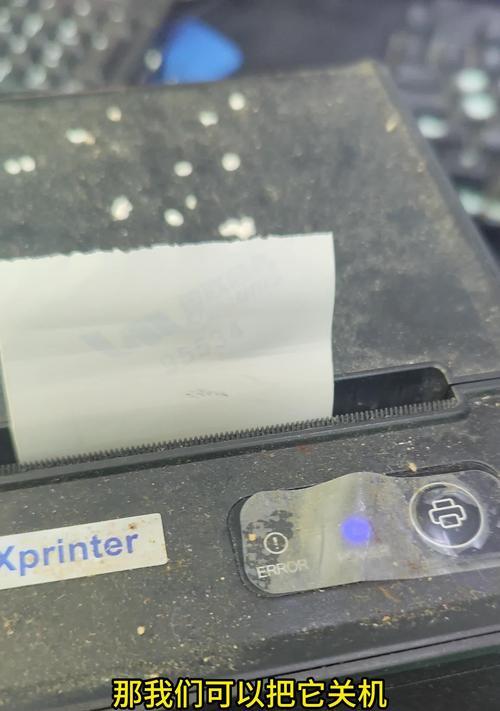
-在电脑桌面的任务栏找到打印机图标,右键点击并选择"查看打印队列"。
-检查是否有未完成的打印任务,如果有,选择"取消"或"暂停"。
3.检查纸张和墨盒
-打印机上的纸张是否太少或过多?
-检查墨盒是否耗尽或需要更换。
4.重启打印机和电脑
-关闭打印机和电脑,并断开它们的电源。
-重新启动打印机和电脑。
5.更新打印机驱动程序
-打开电脑的设备管理器。
-找到打印机选项,右键点击并选择"更新驱动程序"。
6.检查打印设置
-在打印对话框中,确保选择了正确的打印机。
-检查纸张大小、方向和打印质量等设置是否正确。
7.清理打印机头部
-打开打印机顶部盖子,找到墨盒和打印头。
-使用软布蘸取少量清洁液轻轻擦拭打印头上的墨迹或尘埃。
8.取消暂停状态
-打开任务栏中的打印机图标。
-检查打印队列中是否有暂停状态的任务,选择恢复打印。
9.清理打印队列
-打开命令提示符窗口,输入"netstopspooler"并按下回车键。
-再输入"netstartspooler"并按下回车键。
10.重新安装打印机驱动程序
-打开设备管理器,找到打印机选项。
-卸载当前的打印机驱动程序,并重新安装最新版本的驱动程序。
11.检查网络连接
-如果是通过网络连接打印机,确保网络连接正常。
-重启路由器或调整网络设置以确保稳定连接。
12.使用打印故障排除工具
-搜索并下载适用于您的打印机型号的故障排除工具。
-运行工具,按照指导解决问题。
13.检查操作系统更新
-确保电脑的操作系统已经更新到最新版本。
-更新操作系统可能修复与打印相关的错误。
14.寻求专业技术支持
-如果以上方法无法解决打印错误,可以联系打印机制造商或技术支持团队寻求帮助。
15.经常保养和清洁打印机
-定期清洁打印机的内部和外部,以防止灰尘和污垢积累。
-遵循打印机制造商的保养指南,维护打印机的最佳状态。
通过本文介绍的方法,读者可以迅速解决电脑打印错误的问题。然而,在实际操作中可能会出现不同情况,所以根据具体错误类型和打印机型号,选择合适的解决方法非常重要。不论是检查连接问题、清理打印头还是更新驱动程序,每一步都可能成为解决问题的关键。学会如何取消电脑打印错误并做好打印机的维护和保养,对于提高工作效率和节约资源都具有重要意义。